我们在等待转接板PCB样品的期间,可以同步进行一下准备工作,毕竟有很大一部分是不需要进行转接板连接的,比如说开发板上的显示功能,以及开发板上的按键。本次提供的两个开发板实际上非常的类似,不过我选择的这个开发板,个人感觉更加合理一点,正面的应用按键也增加了两个再加上咱们使用的按键模块,可以让我们最终实现的功能能够更加的合理。
不过在此之前,我们需要进行开发环境的一个配置,首先我们来到Adafruit官网对应板卡下载uf2文件,这个使我们使用cpy开发的基础固件:
reverse开发板固件地址:
https://circuitpython.org/board/adafruit_feather_esp32s3_reverse_tft/
当前最新版本是9.2.0,之后去下载对应的lib库:
地址:https://circuitpython.org/libraries

准备好这些固件后,我们连接开发板,可以看到一个demo程序和一个盘符:

这个时候就可以开始进行开发环境的配置的配置了,双击Reset进入配置界面:

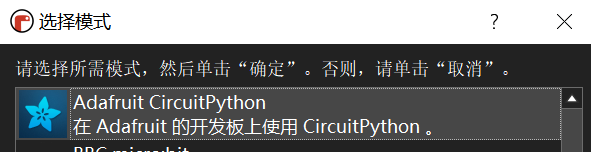
打开木编辑器之后,会自动搜索官方开发版,并打开应用程序的编辑,初始的程序只有一个打印hello world的内容,我们也可以看到屏幕进行了自动打印,非常的直观:

我们尝试一下,进行一些我们需要的字符的显示,也就是对页面的一个控制。
具体的控制代码如下:
import board
import displayio
from adafruit_bitmap_font import bitmap_font
from adafruit_display_text import label
font = bitmap_font.load_font("lib\opposans_m_12.pcf")
color_FreshLeaves = 0x99FF4D # 嫩绿
# 初始化显示屏参数
display = board.DISPLAY
display.brightness = 0.75 # 更改亮度
display.rotation = 0 # 更改方向,0为横屏,90为竖屏
text = label.Label(
font=font, # 你需要指定一个字体对象
text="\n EEPW&&DigiKey \n Let's do! \n 电子测光表", # 显示的文本
x=2, # 文本的起始X坐标
y=2, # 文本的起始Y坐标
color=color_FreshLeaves, # 文本颜色
)
show_page = displayio.Group()
show_page.append(text)
display.root_group = show_page
while True:
pass效果如下:


 ,求求了
,求求了 我要赚赏金
我要赚赏金

